Menambahkan atau mengubah jenis item kerja
Azure DevOps Server 2022 - Azure DevOps Server 2019
Proyek Anda berisi sejumlah jenis item kerja, berdasarkan proses yang digunakan untuk membuat proyek Anda, seperti Agile, Basic, Scrum, atau CMMI. Jenis item kerja adalah objek yang Anda gunakan untuk melacak berbagai jenis pekerjaan.
Nota
Untuk Azure DevOps Services atau untuk koleksi proyek yang menggunakan model Proses yang diwariskan, lihat Menambahkan dan mengelola jenis item kerja.
Anda dapat mengubah jenis item kerja yang sudah ada atau menambahkan jenis item kerja kustom berdasarkan persyaratan pelacakan atau proses alur kerja tim Anda. Alasan paling umum untuk mengubah jenis item kerja adalah menambahkan atau mengubah kumpulan bidang atau aturan bidang, mengubah alur kerja, atau menyesuaikan formulir item kerja.
Lihat Menambahkan atau mengubah bidang jika Anda ingin menambahkan bidang kustom atau mengubah aturan bidang atau atribut bidang yang sudah ada.
Sebagian besar kustomisasi jenis item kerja dibuat ke definisi XML jenis item kerja, namun, kustomisasi lain dibuat melalui definisi Konfigurasi Proses atau melalui alat baris perintah witadmin
Nota
Untuk Layanan Azure DevOps atau untuk koleksi yang menggunakan model Proses yang diwariskan, lihat Menambahkan dan mengelola jenis item kerja.
Definisi jenis item kerja
- Menambahkan atau mengubah bidang ke tipe item kerja yang sudah ada
- Menambahkan jenis item kerja kustom, mengubah jenis item kerja
- Mengubah alur kerja (status, alasan, transisi)
- Mengubah formulir item kerja
Definisi ProcessConfiguration
- Tentukan warna tipe item kerja
- Tentukan ikon jenis item kerja
- Tentukan warna status alur kerja
- Menambahkan atau menghapus tipe item kerja dari backlog atau papan tugas
- Menambahkan tipe item kerja khusus ke backlog atau papan
- Tambah backlog portofolio
Perubahan baris perintah
- Mencantumkan jenis item kerja
- Menonaktifkan atau mematikan jenis item kerja
- Mengganti nama jenis item kerja
- Menghapus tipe item kerja
Prasyarat
- Untuk mencantumkan tipe item kerja, mintalah Menampilkan informasi tingkat proyek anda izin untuk proyek dalam kumpulan yang diatur ke Izinkan.
- Untuk menambahkan atau mengkustomisasi tipe item kerja dengan mengustomisasi templat proses, jadilah anggota grup Administrator Koleksi Proyek atau atur izin proses Edit Anda ke Izinkan.
Untuk menjadi administrator, lihat Ubah izin tingkat pengumpulan proyek.
Bagaimana modifikasi pada jenis item kerja memengaruhi item kerja yang ada?
Tabel berikut ini meringkas efek pada item kerja yang ada saat Anda memodifikasi bidang atau definisi tipe item kerja.
| Perbuatan | Pengaruh pada item kerja yang sudah ada |
|---|---|
| Menghapus bidang dari tipe item kerja | Data untuk bidang yang dihapus tetap berada di penyimpanan data. Namun, tidak ada data baru yang dapat ditambahkan, karena Anda telah menghapusnya dari definisi jenis item kerja. |
| Mengganti nama bidang | Data untuk bidang yang diganti namanya tetap berada di penyimpanan data dengan nama baru yang mudah diingat. |
| Menghapus bidang | Data untuk bidang yang dihapus dihapus dari penyimpanan data. |
| Mengganti nama tipe item kerja | Semua data tetap utuh dengan nama baru. |
| Menghapus jenis item kerja | Semua data untuk item kerja yang dibuat sesuai dengan jenis item kerja yang telah dihapus akan dihapus secara permanen tanpa peluang pemulihan. |
Jika Anda ingin menghapus bidang sepenuhnya dari penyimpanan data, gunakan alat baris perintah witadmin deletefield.
Mengimpor dan mengekspor file definisi jenis item kerja
Nota
Jika Anda menggunakan model proses XML yang Dihosting, Anda perlu mengimpor dan mengekspor templat proses yang digunakan oleh proyek Anda. Untuk detailnya, lihat Mengkustomisasi formulir web pelacakan item kerja.
Jika Anda tidak memiliki izin administrasi untuk proyek Anda, dapatkan izin tersebut.
- Buka Command Prompt sesuai dengan instruksi yang diberikan di witAdmin: Menyesuaikan dan mengelola objek untuk melacak pekerjaan. Misalnya:
Ekspor file definisi tipe item kerja tempat Anda ingin mengubah atau menambahkan bidang. Tentukan nama tipe item kerja dan nama untuk file tersebut.
witadmin exportwitd /collection:CollectionURL /p:ProjectName /n:TypeName /f:"DirectoryPath/FileName.xml"Contoh CollectionURL adalah
http://MyServer:8080/tfs/TeamProjectCollectionName.Edit file tersebut. Untuk detailnya, lihat Indeks ke definisi elemen XML.
Impor file definisi.
witadmin importwitd /collection:CollectionURL /p:ProjectName /f:"DirectoryPath/FileName.xml"Buka portal web atau refresh halaman untuk melihat perubahan.
Untuk informasi selengkapnya tentang menggunakan
witadmin, lihat Mengimpor, mengekspor, dan mengelola jenis item kerja.
Menambahkan atau mengubah jenis item kerja
Untuk menambahkan jenis item kerja kustom atau memodifikasi jenis item kerja yang sudah ada, Anda menentukan atau mengubah file definisi XML lalu mengimpornya ke proyek Anda berdasarkan model proses yang Anda gunakan. Anda memodifikasi jenis item kerja dengan menentukan elemen yang ditentukan dalam tiga bagian utama file definisi: FIELDS, WORKFLOW, dan FORM.
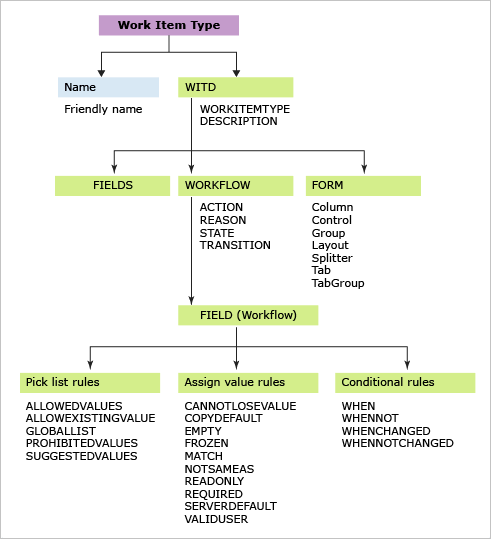
Cara termampu untuk menambahkan jenis item kerja baru adalah dengan menyalin jenis item kerja yang sudah ada lalu mengubah file definisi.
Menambahkan atau mengubah bidang, aturan bidang, label, atau teks kosong
Bidang apa pun yang ingin Anda gunakan untuk melacak data harus ditambahkan ke file definisi. Ini berlaku untuk semua bidang kecuali bidang sistem (bidang yang nama referensinya dimulai dengan Sistem .). Semua bidang Sistem didefinisikan untuk semua jenis item kerja, apakah Anda menyertakannya dalam definisi jenis item kerja atau tidak. Untuk mempelajari selengkapnya tentang setiap bidang, lihat Indeks bidang item kerja.
Anda menambahkan bidang dan aturan bidang ke bagian BIDANG. Agar kolom muncul pada formulir item kerja, Anda juga harus menambahkannya ke bagian FORMULIR definisi.
Misalnya, untuk menambahkan ID item kerja ke formulir, tentukan sintaks XML berikut dalam bagian FORM.
<Control FieldName="System.ID" Type="FieldControl" Label="ID" LabelPosition="Left" />
Untuk mempelajari selengkapnya tentang menentukan bidang, lihat Menambahkan atau memodifikasi bidang.
Mengubah alur kerja
STATES dan REASONS bagian dalam WORKFLOW menentukan nilai daftar pilihan di bidang State dan Reason. Mereka melacak status item kerja. Bagian TRANSISI menentukan transisi yang valid antar keadaan, seperti yang diperlihatkan dalam ilustrasi berikut. Anda menentukan transisi maju dan regresif.
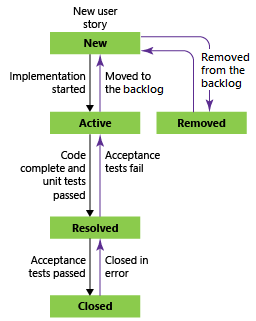
Anda mengubah alur kerja untuk mencapai tujuan berikut:
- Menambahkan atau menghapus status, alasan, atau transisi
- Tentukan nilai untuk bidang yang akan diterapkan selama perubahan status, alasan, atau transisi
- Tentukan ACTION kustom untuk mengotomatiskan penetapan bidang berdasarkan perubahan status, alasan, atau transisi yang terjadi.
Saat Anda mengkustomisasi alur kerja, ikuti dua langkah berikut:
Ubah konfigurasi proses untuk memetakan status alur kerja baru ke metastate.
Langkah kedua ini diperlukan saat Anda mengubah alur kerja untuk jenis item kerja yang muncul di halaman alat Agile. Jenis item kerja ini termasuk dalam kategori Persyaratan atau Tugas.
Aturan bidang alur kerja
Anda dapat menerapkan aturan bidang saat mengubah status, menentukan alasan, atau selama transisi alur kerja.
Misalnya, dengan menambahkan aturan KOSONG saat status diatur ke Aktif, Anda dapat secara otomatis meniadakan bidang Tanggal Ditutup dan Ditutup Oleh dan membuatnya baca-saja. Ini berguna saat mengaktifkan kembali item kerja dari status tertutup.
<STATE value="Active">
<FIELDS>
. . .
<FIELD refname="Microsoft.VSTS.Common.ClosedDate"><EMPTY/></FIELD>
<FIELD refname="Microsoft.VSTS.Common.ClosedBy"><EMPTY/></FIELD>
</FIELDS>
</STATE>
Terapkan aturan bidang alur kerja untuk menyelesaikan tindakan berikut:
- Memenuhi syarat nilai yang dapat dimiliki bidang dengan menentukan CANNOTLOSEVALUE, EMPTY, FROZEN, NOTSAMEAS, READONLY, dan REQUIRED
- Salin nilai ke dalam bidang dengan menggunakan COPY, DEFAULT, dan SERVERDEFAULT
- Membatasi siapa yang bisa mengubah bidang
- Menerapkan pencocokan pola pada bidang string dengan menggunakan MATCH
- Menerapkan aturan secara kondisional berdasarkan nilai di bidang lain menggunakan WHEN, WHENNOT, WHENCHANGED, dan WHENNOTCHANGED
- Batasi aturan untuk diterapkan ke pengguna atau grup tertentu. Sebagian besar aturan mendukung untuk atribut atau mendukung , tetapi tidak, untuk mengarahkan fokus kepada siapa aturan tersebut berlaku dan tidak berlaku.
Untuk informasi selengkapnya tentang menerapkan aturan bidang alur kerja, lihat referensi elemen FIELD (Alur Kerja) dan aturan dan evaluasi aturan.
Mengkustomisasi formulir item kerja
Ilustrasi berikut menyoroti elemen yang paling umum pada formulir item kerja. Anda dapat mengkustomisasi semuanya kecuali area judul dan kontrol formulir. Elemen yang Anda gunakan untuk menyesuaikan formulir bergantung pada apakah formulir baru telah diaktifkan oleh admin Anda.
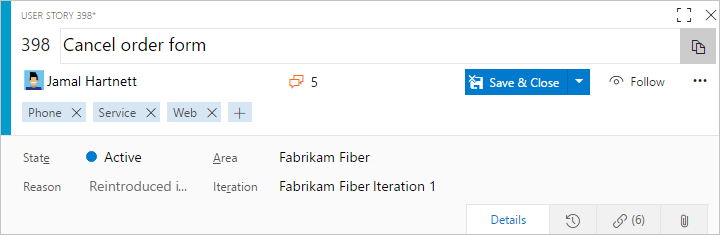
Anda dapat mengkustomisasi formulir untuk mencapai tujuan berikut:
- Menambahkan atau mengubah bidang
- Mengubah label bidang
- Menyusun ulang bidang
- Tambahkan grup atau halaman
- Tambahkan grup
- Tambahkan kontrol kustom, grup, atau halaman
- Menambahkan teks informasi atau hyperlink
- Menyematkan teks HTML atau menampilkan laporan dinamis
- Menambahkan halaman pengelolaan tautan
Menambahkan atau menghapus tipe item kerja dari backlog atau papan tugas
Alat perencanaan Agile—backlog produk, backlog sprint, dan halaman papan tugas—menampilkan jenis item kerja tertentu berdasarkan templat proses yang digunakan untuk membuat proyek Anda. Anda dapat menambahkan atau menghapus tipe item kerja agar muncul di halaman ini. Misalnya, jika proyek Anda menggunakan jenis item kerja Scrum, item backlog produk dan cacat (bug) muncul di halaman backlog. Namun, jika proyek Anda dibuat menggunakan templat Agile, CMMI, atau proses lainnya, bug tidak muncul di backlog atau papan tugas Anda.
Misalnya, Anda dapat menambahkan bug dari halaman backlog produk.
Untuk mempelajari cara menambahkan atau menghapus jenis item kerja dari backlog atau papan tugas, lihat Menambahkan jenis item kerja ke backlog dan papan. Untuk menambahkan tipe item kerja baru guna mendukung backlog portofolio, lihat Menambahkan tingkat backlog portofolio.
Mengubah warna, ikon, atau warna status alur kerja dari tipe item kerja
Di portal web, item kerja muncul di hasil kueri dan pada halaman backlog dan papan alat Agile. Untuk mengubah warna atau ikon yang terkait dengan jenis item kerja yang ada atau menambahkan warna yang akan digunakan untuk jenis item kerja baru, mengedit konfigurasi proses. Untuk mengubah warna untuk status alur kerja, Anda juga mengedit konfigurasi proses.
Mengubah tipe item kerja yang sudah ada
Lihat Pindahkan item kerja secara massal dan ubah jenis item kerja untuk fitur yang tersedia untuk Anda berdasarkan platform.
Menonaktifkan atau mematikan jenis item kerja
Jika Anda ingin membatasi pembuatan jenis item kerja tertentu ke sekelompok pengguna, menambahkan jenis item kerja ke grup Kategori Tersembunyi untuk mencegah sebagian besar kontributor membuatnya. Jika Anda ingin mengizinkan akses grup pengguna, Anda bisa membuat hyperlink ke templat yang membuka formulir item kerja dan membagikan tautan tersebut dengan anggota tim yang ingin Anda buat.
Nota
Anda tidak dapat menambahkan aturan bidang untuk membatasi alur kerja karena Anda tidak dapat menerapkan aturan ke bidang sistem.
Menghapus jenis item kerja
Untuk mencegah anggota tim menggunakan jenis item kerja tertentu untuk membuat item kerja, Anda dapat menghapusnya dari proyek. Saat Anda menggunakan witadmin destroywitd*, Anda menghapus semua item kerja yang dibuat secara permanen menggunakan jenis item kerja tersebut serta jenis item kerja itu sendiri. Misalnya, jika tim Anda tidak menggunakan "Impedimen", Anda dapat menghapus jenis item kerja berlabel "Impedimen" dari proyek Situs Web Fabrikam.
witadmin destroywitd /collection:"http://FabrikamPrime:8080/tfs/DefaultCollection" /p:"Fabrikam Web Site" /n:"Impediment"
Saat Anda menghapus jenis item kerja yang termasuk dalam kategori, Anda harus memperbarui definisi kategori agar proyek mencerminkan nama baru. Untuk informasi selengkapnya, lihat Mengimpor, mengekspor, dan mengelola jenis item kerja dan kategori Impor dan ekspor .
Mengganti nama tipe item kerja
Untuk mengganti nama jenis item kerja yang ada, gunakan witadmin renamewitd. Misalnya, Anda dapat mengganti nama jenis item kerja berlabel "Item QoS" menjadi "Perjanjian Layanan."
witadmin renamewitd /collection:"http://FabrikamPrime:8080/tfs/DefaultCollection" /p:"Fabrikam Web Site" /n:"QoS Item" /new:"Service Agreement"
Saat Anda mengganti nama jenis item kerja yang termasuk dalam kategori, Anda harus memperbarui definisi kategori untuk proyek agar mencerminkan nama baru. Secara khusus, backlog dan papan tidak akan berfungsi sampai Anda memperbarui definisi kategori.
Untuk informasi selengkapnya, lihat Mengimpor, mengekspor, dan mengelola jenis item kerja dan kategori Impor dan ekspor .
Artikel terkait
Artikel ini membahas cara menambahkan dan mengkustomisasi tipe item kerja untuk model proses XML yang Dihosting dan XML lokal. Untuk informasi tentang menambahkan dan menyesuaikan jenis item kerja untuk model proses yang diwariskan, lihat Mengkustomisasi proses.
Topik atau sumber daya terkait lainnya: